Å dele designprosjekter i AdobeXDer ikke bare et spørsmål om samarbeid, men også et sentralt skritt for å utnytte det fulle potensialet av den kreative prosessen. Hvis du ønsker å definere prosjektet gradvis med ulike team og fagavdelinger og be om tilbakemelding, er publiseringsfunksjonen i Adobe XD din beste allierte. I denne veiledningen vil du lære hele prosessen for å presentere prototypene dine effektivt og sikre et produktivt samarbeid.
Viktigste innsikter
- Delingsfunksjonen i Adobe XD gjør det enkelt å dele design med andre avdelinger.
- Tilbakemeldinger og kommentarer fra teammedlemmer hjelper til med å forbedre prosjektet kontinuerlig.
- Designspesifikasjoner for utviklere gjør det enklere å implementere designene i praksis.
Trinn-for-trinn-veiledning
For å publisere prosjektet ditt vellykket og optimalisere samarbeidet mellom designere, utviklere og anmeldere, følg disse trinnene:
1. Åpne delingsfunksjonen Start Adobe XD og åpne prosjektet du vil dele. I øverste høyre hjørne finner du alternativet "Del". Klikk på det for å vise delingsfunksjonene. Her kan du velge mellom ulike alternativer for å gjøre designet ditt tilgjengelig for anmeldere eller utviklere.
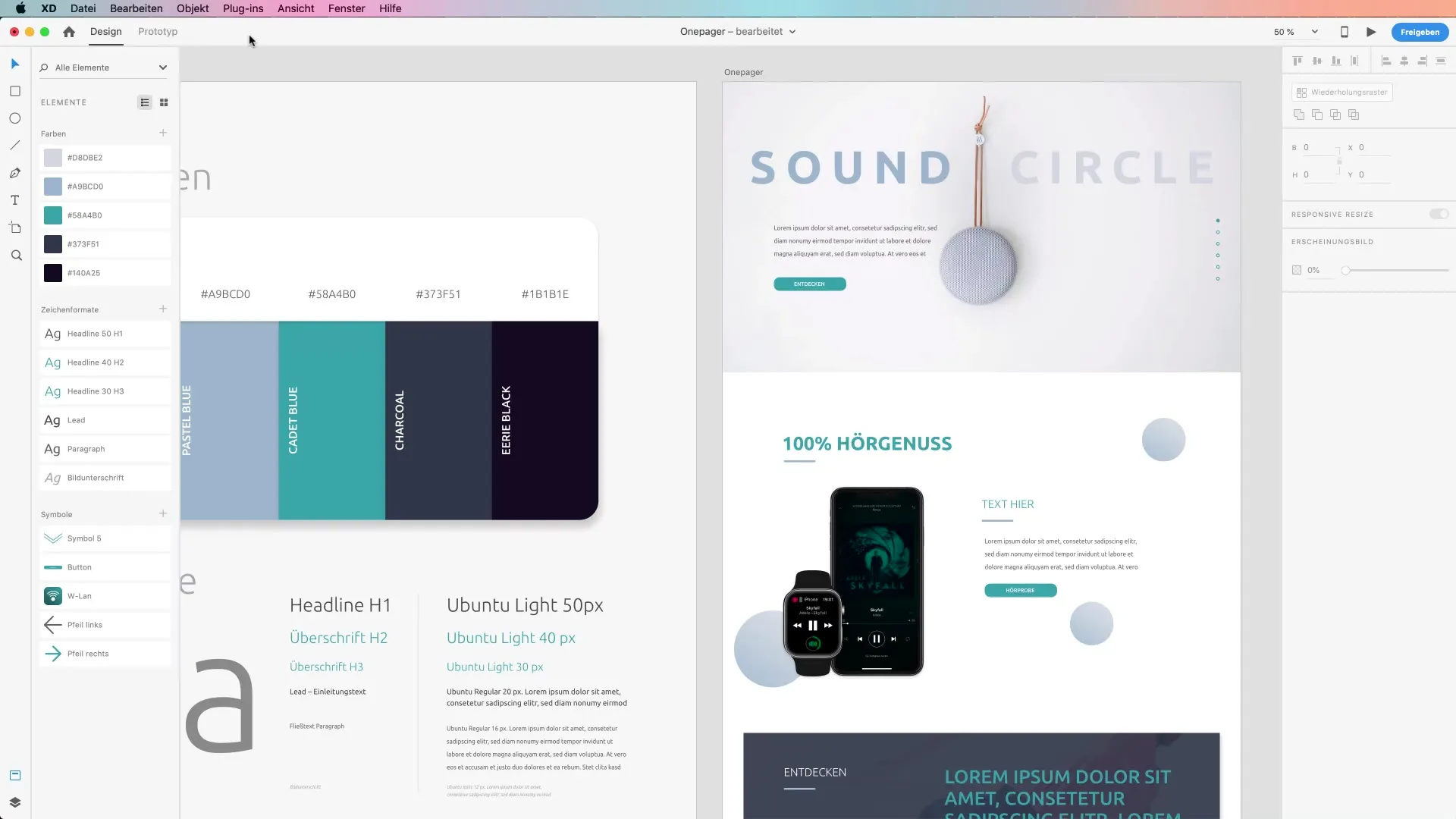
2. Send invitasjon til samarbeid For å invitere andre teammedlemmer til samarbeid, klikker du på knappen "Inviter til redigering". Dokumentet ditt lagres deretter i Creative Cloud. Dette gir andre brukere muligheten til å bidra til prosjektet ditt – forutsatt at de også har Adobe XD.
3. Del med anmeldere Klikk på alternativet "Del med anmeldere". Du kan nå bestemme om linken skal være synlig for alle eller bare for inviterte personer. Her er det også mulig å gi prosjektet ditt en tittel for bedre oversikt.
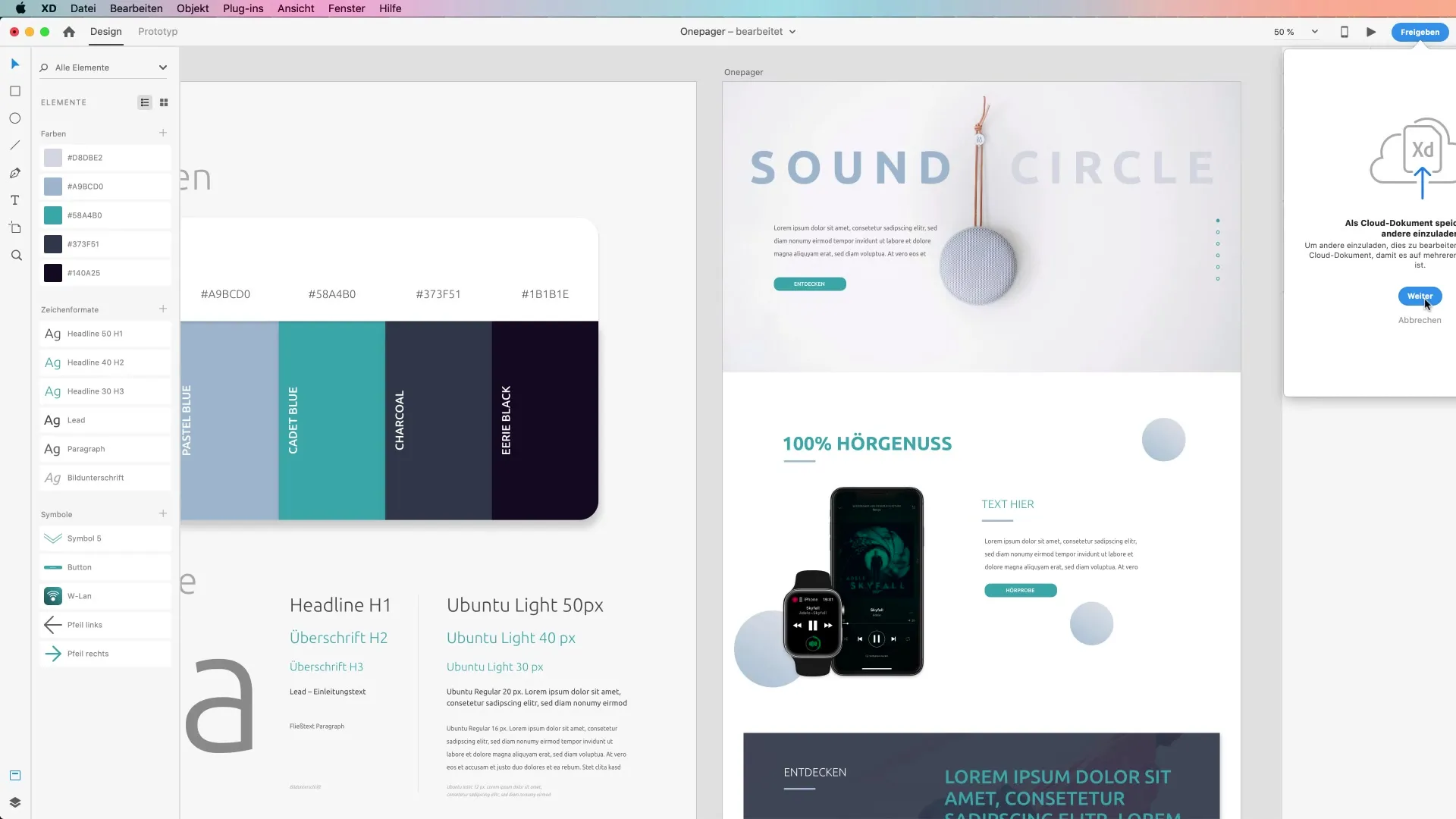
4. Aktiver kommentarer Kommentarfunkjonen er svært viktig for samarbeidet. Alle kommentarer som legges igjen, mottar du både via e-post og gjennom varsler i Creative Cloud-appen din. Dette sikrer at du ikke går glipp av verdifulle tilbakemeldinger.
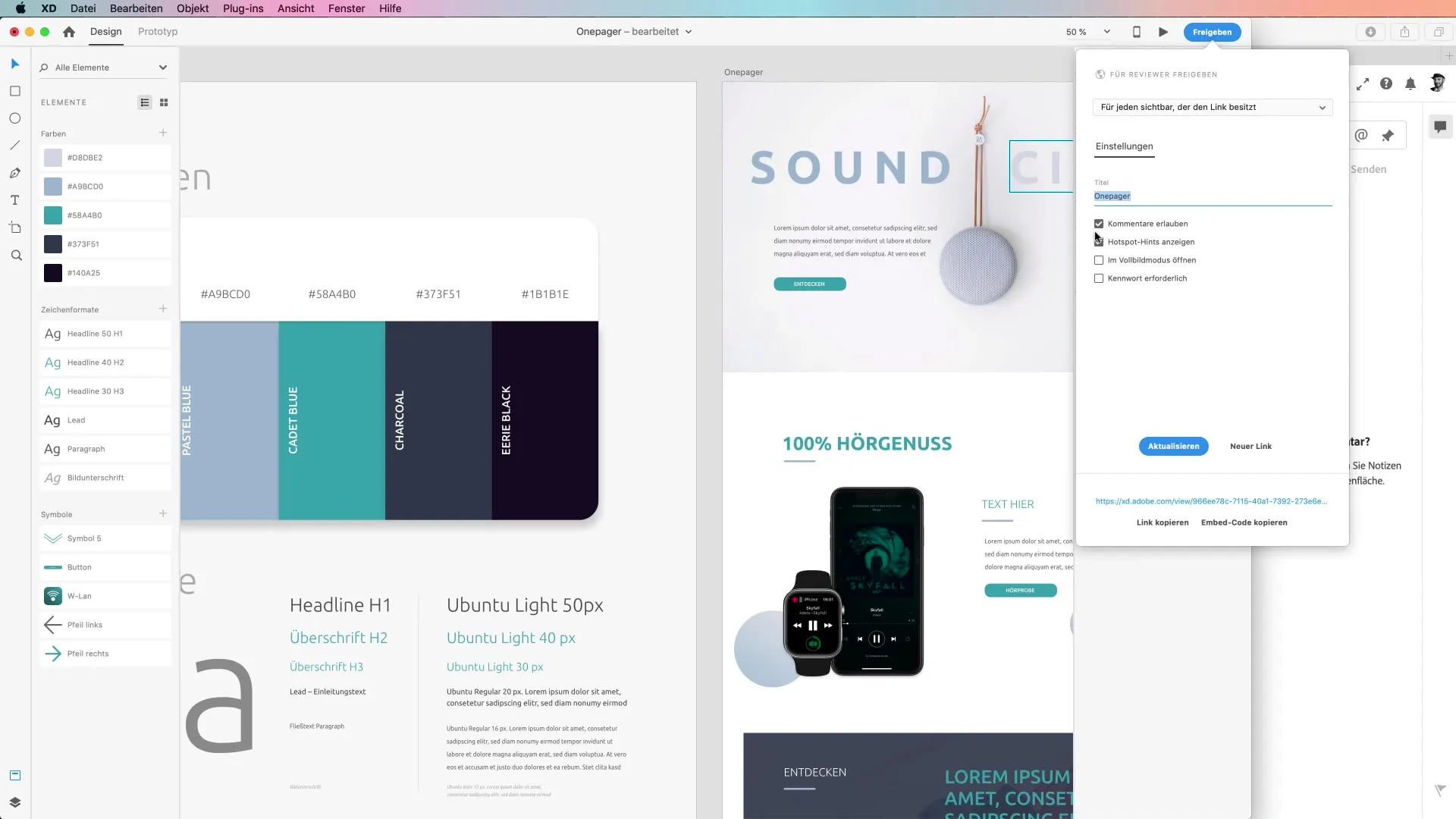
5. Legg til passordbeskyttelse (valgfritt) Om nødvendig kan du sette opp passordbeskyttelse for prosjektet ditt. På denne måten sikrer du at kun autoriserte personer får tilgang til den sensitive informasjonen.
6. Oppdater filer og del linker En stor fordel ved delingsfunksjonen i Adobe XD er muligheten til å oppdatere filen senere. Linken forblir den samme – alle som har tilgang til denne linken får automatisk den nyeste versjonen. Dette forenkler kommunikasjonsprosessen betydelig.
7. Del designspesifikasjoner med utviklere Når du er klar til å dele designet ditt med utviklere, velger du alternativet "Del med utviklere". Her kan du også legge til en tittel og sikre at alle nødvendige ressurser er klare for nedlasting.
8. Se designspesifikasjoner Etter opplastingen får utviklerne tilgang til detaljerte designspesifikasjoner, inkludert dimensjoner, fargekoder og skrifttyper. Denne informasjonen er avgjørende for å gjøre implementeringen av designene effektiv.
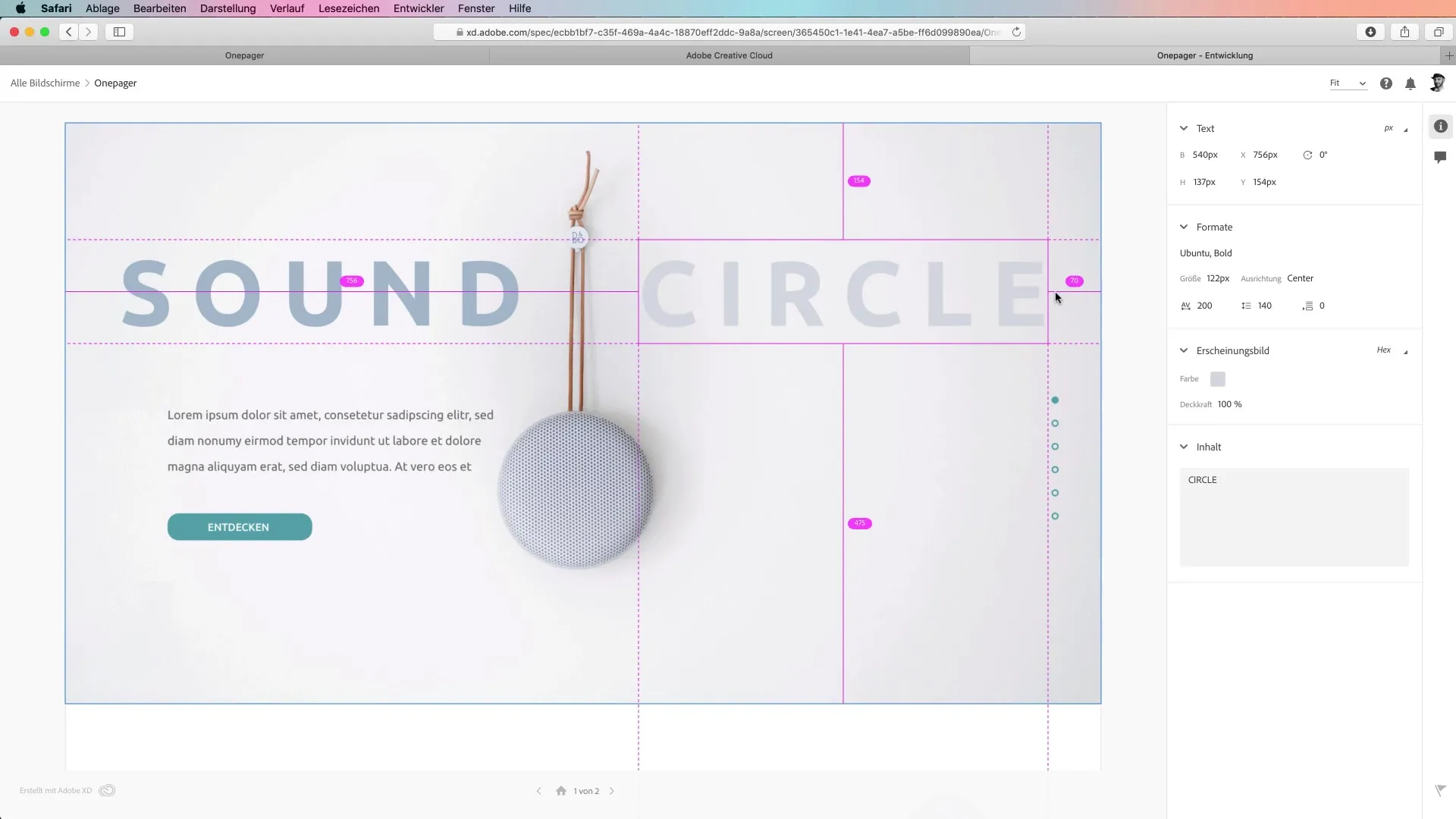
9. Tilbakemeldingshåndtering Når utviklerne har lagt igjen kommentarer, kan du alltid svare på dem. Prosessen er dynamisk og gjør det mulig å håndtere både forbedringsforslag og tekniske spørsmål raskt.
10. Administrere prototyper For å holde oversikt over de delte prosjektene dine, kan du logge deg inn på assets.adobe.com. Her finner du alle dine prototyper samt statusen deres, og du kan eventuelt hente dem opp igjen eller administrere dem.
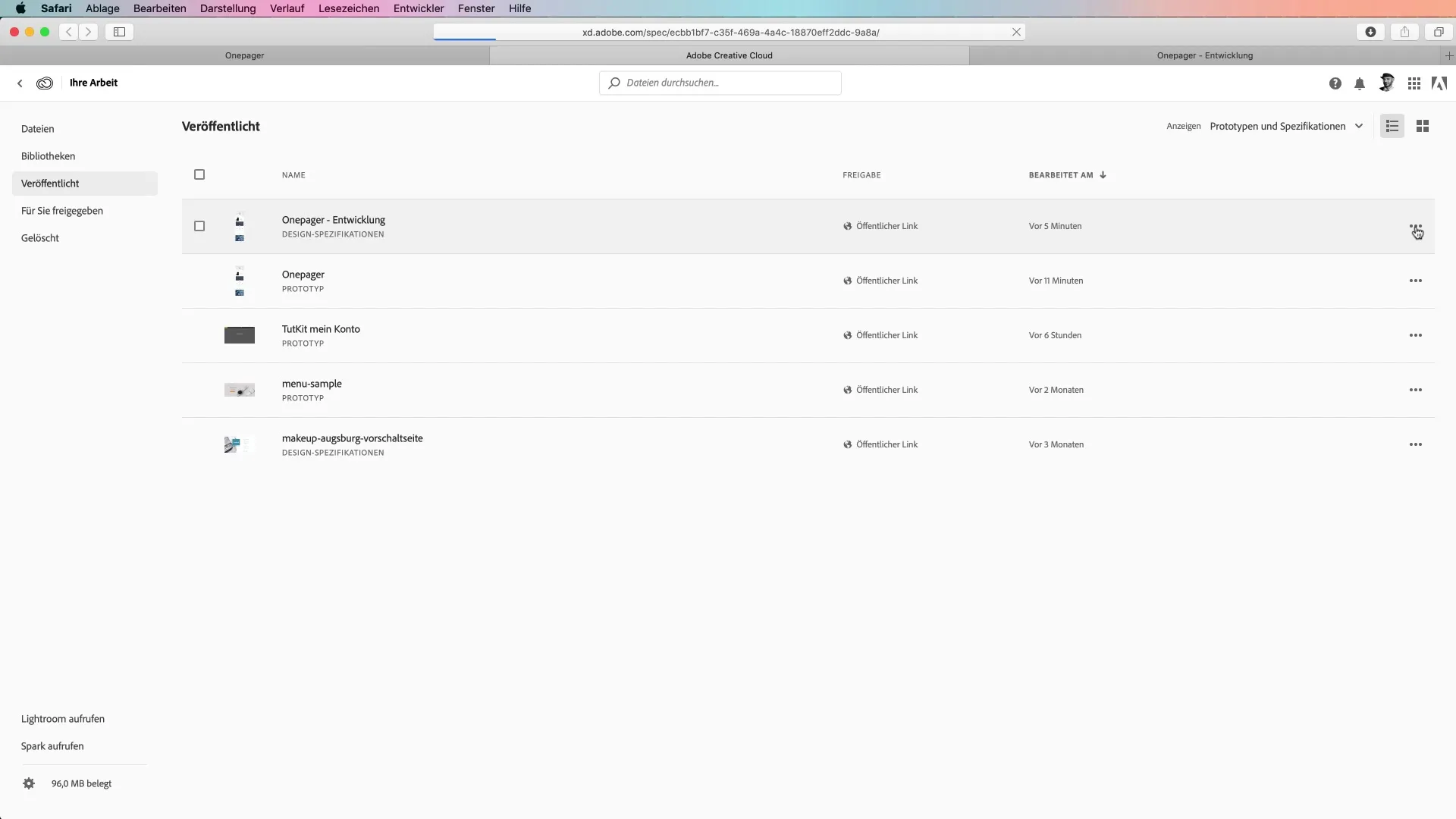
Oppsummering - Veiledning for å publisere et prosjekt med designspesifikasjoner i Adobe XD
Gjennom effektivbruk av delingsfunksjonen i Adobe XD blir samarbeidet mellom designere og utviklere betydelig forenklet. Disse trinnene setter deg i stand til å integrere tilbakemeldinger målrettet og sikre at prosjektene deres går fremover uten problemer.
FAQ
Hvilke muligheter tilbyr delingsfunksjonen i Adobe XD?Delingsfunksjonen gjør det mulig å dele design med anmeldere, utviklere eller bestemte teammedlemmer, samt å motta kommentarer.
Kan jeg passordbeskytte designet mitt?Ja, du kan legge til passordbeskyttelse på designet ditt for å sikre at kun autoriserte personer har tilgang.
Hvordan forblir linkene for deling like?Linken forblir konstant, selv om du oppdaterer filen din. Alle som har tilgang får automatisk den nyeste versjonen.
Hvordan kan jeg administrere tilbakemeldingene fra utviklerne?Du kan administrere utviklernes kommentarer direkte i Adobe XD eller gjennom varsler i Creative Cloud.
Tar jeg forholdsregler for tilfelle jeg ønsker å utvikle et nytt design?Du kan når som helst opprette en ny lenke, men det er ofte mer effektivt å bruke den samme lenken for oppdateringer for å forenkle prosessen.


